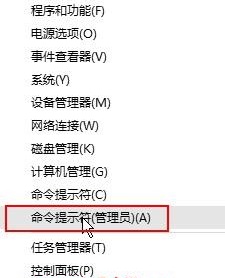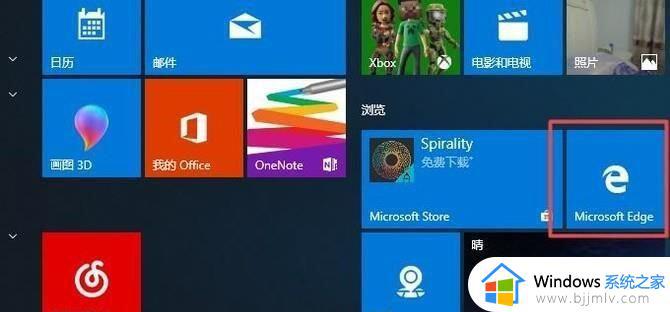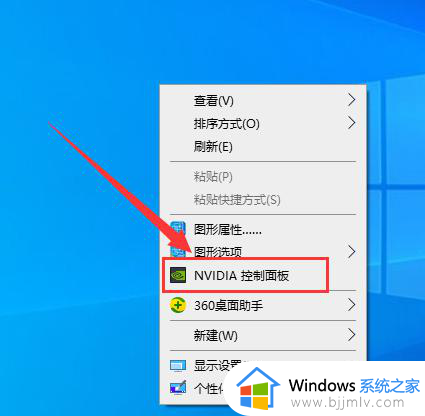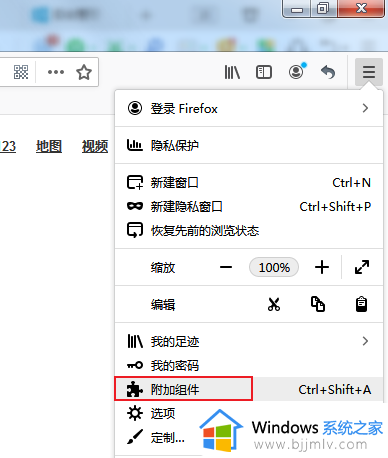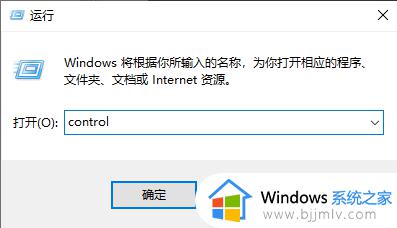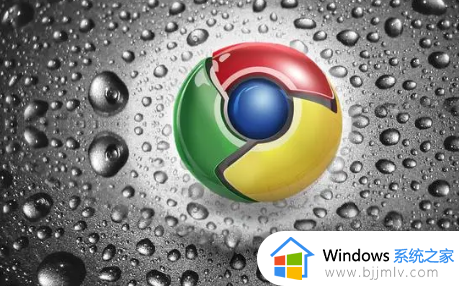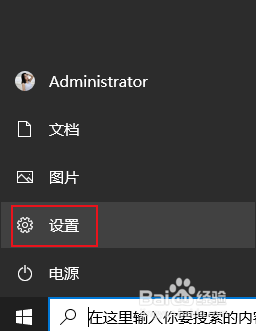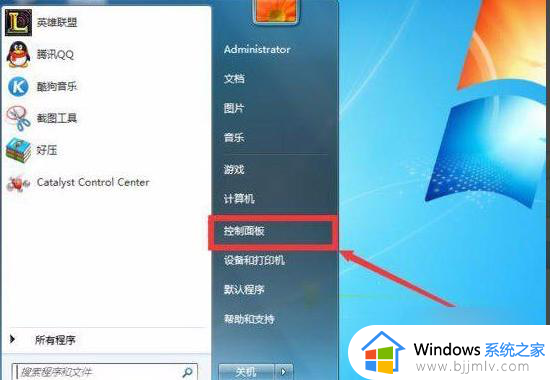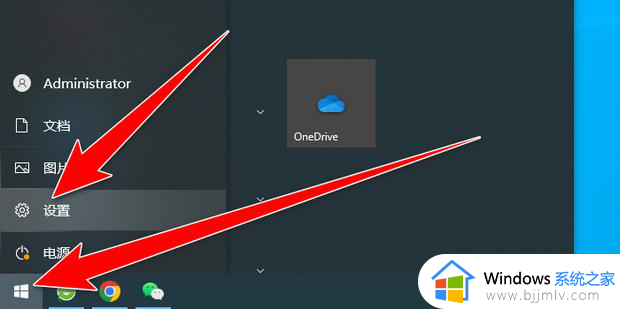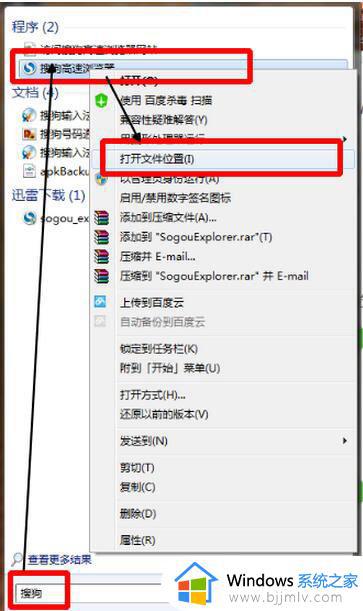edge怎么卸载 edge浏览器的卸载方法
edge是微软推出的一款浏览器工具,现在的很多windows操作系统中都内置有这款软件,只是有些用户在使用一段时间之后不喜欢,就想要将其卸载,但是又不知道edge怎么卸载吧,如果你也有需要的话,可以跟着笔者一起来看看edge浏览器的卸载方法,希望帮助到大家。
方法一:
1、我们点击电脑桌面左下角的微软按钮。
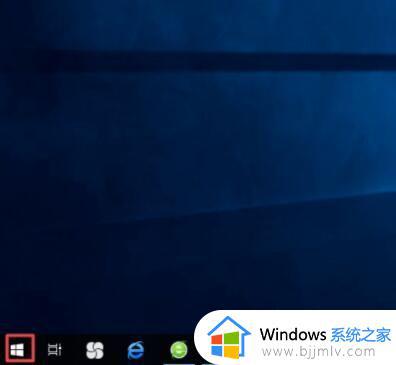
2、弹出的界面,我们找到microsoft edge,然后我们右击它。
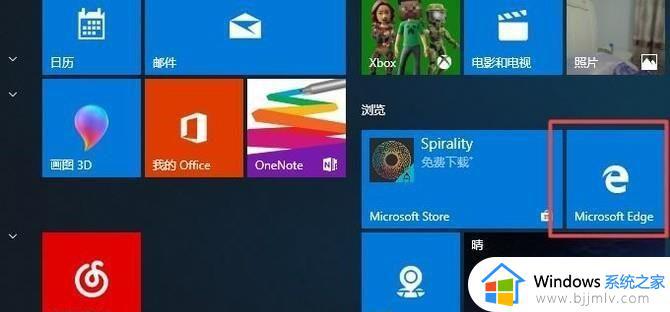
3、弹出的界面,我们点击更多。
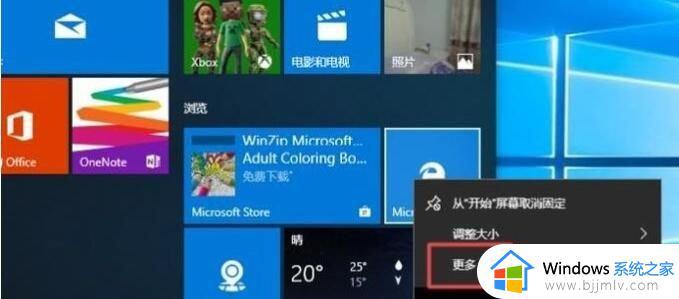
4、弹出的界面,我们点击应用设置。
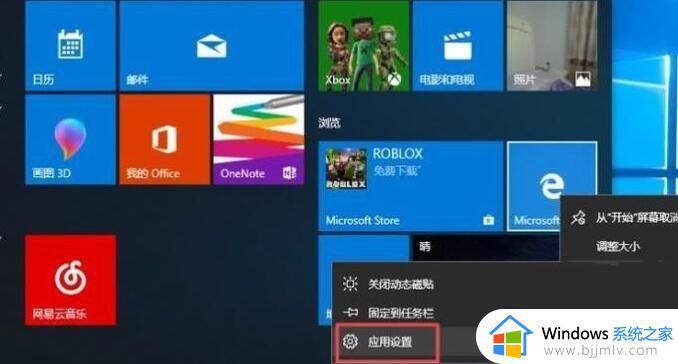
5、弹出的界面,我们点击卸载就可以了。
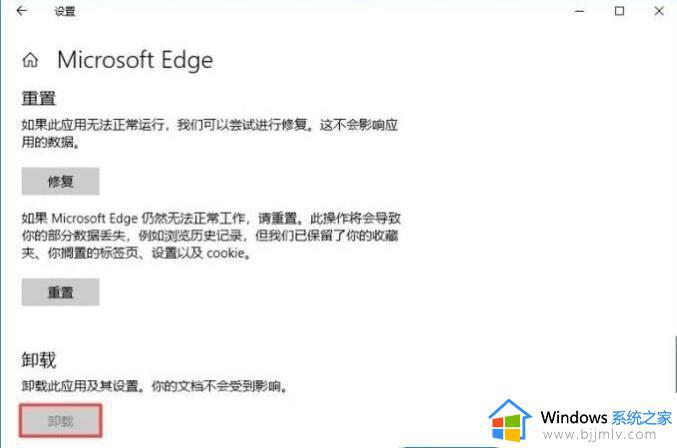
方法二:
1、右击左下角开始,点击“windows powershell(管理员)”。
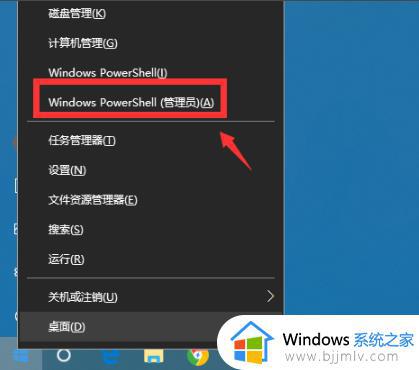
2、进入蓝色命令界面。

3、输入代码 get-appxpackage *edge*,查找edge包。
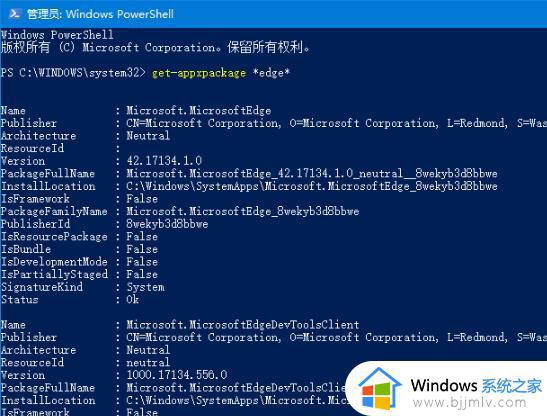
4、在edge包中找到 packagefullname,选中并复制。
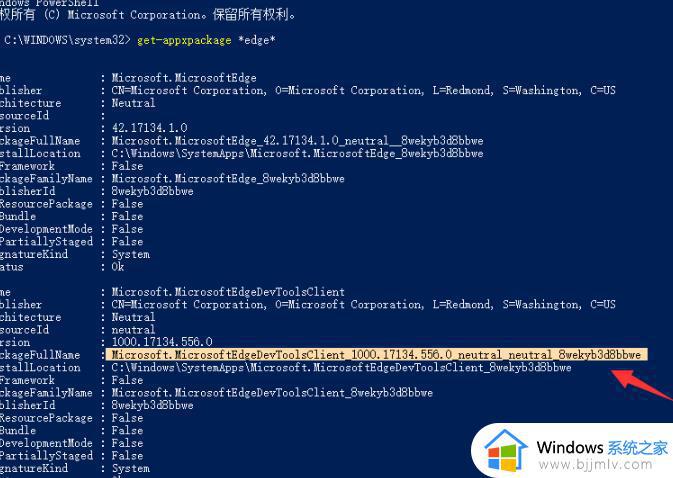
5、接着输入命令 Remove-appxpackage 和 packagefullname包名,用来移除edge包。
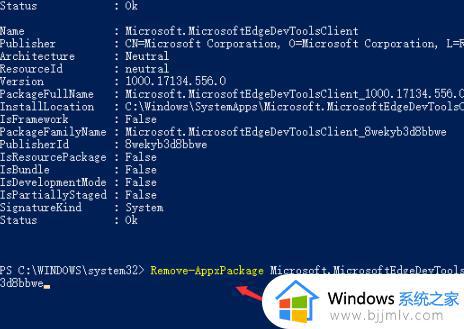
6、按下回车后进入win10系统的microsoft edge中将其移除即可。

以上给大家edge浏览器的卸载方法,有需要的用户们可以学习上述方法步骤来进行卸载,希望帮助到大家。